Buzof是一款能够自动点击关闭对话框的小工具。如果你经常遇到一大堆对话框的情况Buzof能够帮你节省不少功夫。它可以帮助用户设置程序以关闭软件上的对话框。当您在浏览器中查看网页时,可能会弹出许多提醒,导致每次都需要手动关闭网站弹出窗口。现在借助此软件可以帮助您关闭它,您可以在该软件的对话框中添加一个监视器,还可以调整对话框在编辑界面中弹出后的执行方式,例如,弹出后直接关闭,使用一个非常简单的配置功能可以自定义对话框的处理方式,无论该网站的对话框还是计算机桌面的程序对话框都可以通过该软件自动单击和关闭,软件设置过程相对简单,内置的帮助文件方便用户学习操作技巧!
安装方式:
1.打开Buzof_v4.3.exe以执行安装,单击“下一步”。
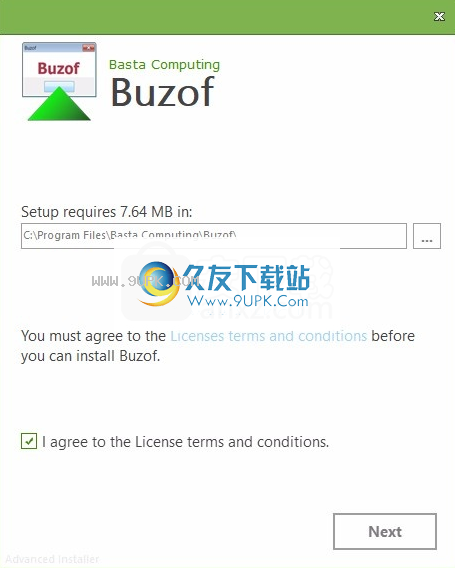
2.提示软件的启动图标设置界面,单击安装

3.软件安装进度,等待Buzof安装结束
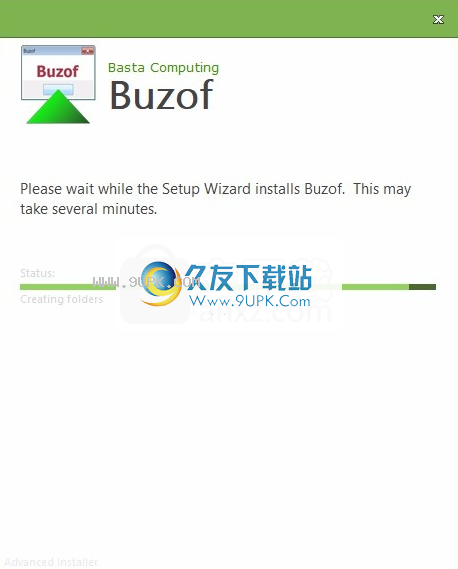
4.如图所示,现在Buzof安装完成,单击“运行”以启动软件。
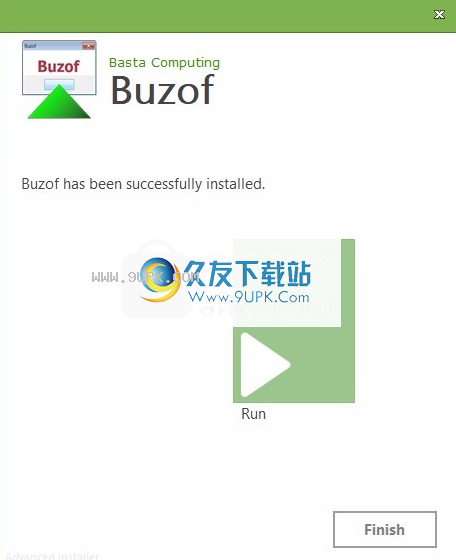
破解方法:
1.打开Buzof弹出活动提醒界面。当前软件可以试用30天,单击“是”。
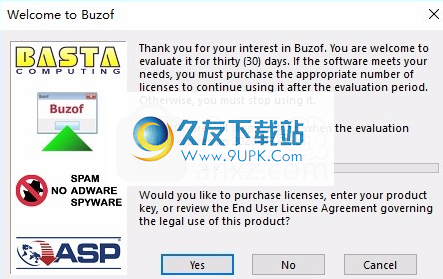
2.在软件中输入注册码21343678-44382008,然后单击“确定”。
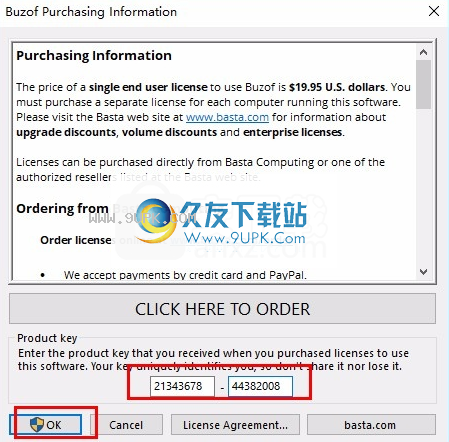
注册码:
21343678-44382008
41428009-41963201
67130356-71415609
3.输入开始添加窗口的软件,输入在此处弹出的对话框,将“添加”图标拖放到Buzof应该设置为自动添加窗口的按钮上
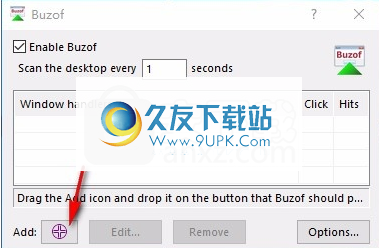
4.提示监视时间间隔,可以设置为每秒检测一次,可以设置为每十秒钟检测一次
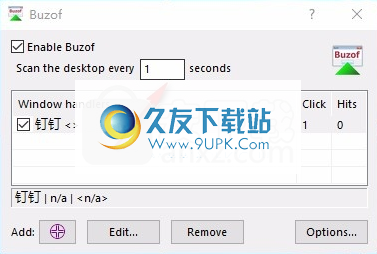
5.进入软件设置界面,在此处添加窗口相关信息,可以设置点击方式
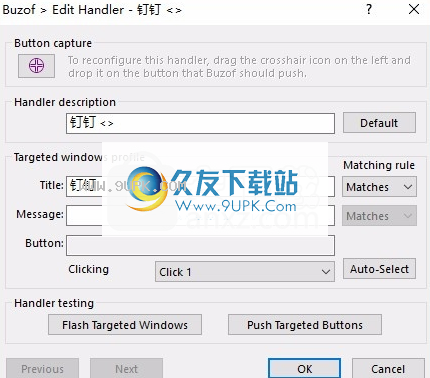
6.主程序设置界面,可以设置启动方式,可以选择使用导入/导出进行备份,还原或传输窗口
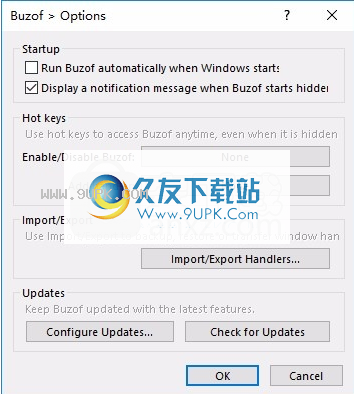
软件功能:
台式机上反复出现虚假消息和确认提示会烦恼吗?您要摆脱Internet Cookie还是讨厌的“确定要执行此操作或那个”问题?当您不在时,请勿让这些窗口或任何其他窗口对您施加压力,干扰您的工作效率或冻结您的计算机。用Buzof摆脱它们!
Buzof使您能够自动应答,关闭或最小化几乎所有重复出现的窗口,包括消息,提示和对话框。只需显示Buzof,您通常单击该按钮即可摆脱烦人的窗口。从这一点开始,Buzof将定期扫描桌面并在窗口再次出现时对其进行维护。教Buzof如何单击按钮非常简单;这可以通过将图标从Buzof窗口拖动到目标按钮,或将光标放在按钮上并按热键来完成。
Buzof旨在处理许多不同的情况,否则需要单独的特殊软件来解决它们。实际上,Buzof可以很好地处理各种消息和对话框,以至于许多用户认为Buzof是为他们的特定需求而设计的。此外,即使已升级其他软件,Buzof仍将继续有用。例如,当浏览器开始包含禁用cookie的功能时,专用的cookie删除软件将变得无用。但是Buzof将继续通过处理其他烦人的技巧来帮助您,这些技巧包括在购买新软件或升级现有应用程序时可能遇到的新技巧。
官方教程:
使用主窗口
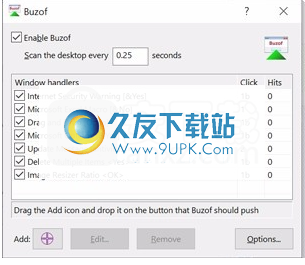
如果您不熟悉Buzof,请单击此处从一开始了解它。
LocationLocation:选择“显示”菜单项或按住Shift并单击“ Buzof”任务栏通知区域图标以显示主窗口。
w
欧克?
Buzof的目的是按下一个按钮,因此您不必自己进行操作。这是通过定期扫描桌面以查找符合条件的窗口来完成的。找到一个窗口后,Buzof将根据您的设置按下其指定的按钮。
Buzof主窗口分为两部分。桌面监视器部分用于启用/禁用Buzof,并指定应多长时间扫描一次桌面。另一部分包含处理程列表,这些处理程序指定要查找的窗口类型以及找到时如何处理它们。
主窗口用于查看和修改Buzof选项。完成Buzof的配置后,您可以隐藏其主窗口以避免在桌面上造成混乱,并让Buzof在后台进行工作,同时专注于活动。您可以稍后通过Buzof主菜单显示此窗口。
提示:Buzof在会话之间保持其设置。因此,如果在隐藏窗口的情况下关闭Buzof,则下次打开Buzof时,该窗口将保持隐藏状态。
主窗口包含以下部分及其控件:
标题
标题栏包含应用程序名称(Buzof)和以下按钮:
注意:Windows主题的显示属性将影响以下按钮的外观,因此它们在桌面上的外观可能会有所不同。
应用程序图标:双击Buzof窗口角上的此按钮将其隐藏。按钮的图标更改其外观,以指示Buzof是启用还是禁用。您可以通过按住Shift并单击Buzof任务栏状态区域图标或通过Buzof主菜单再次显示Buzof窗口。
单击此按钮可以访问不同于Buzof菜单的窗口菜单。所有标准窗口在此位置都具有窗口菜单,包括用于操作或关闭窗口的命令。为了方便起见,此窗口菜单中重复了一些Buzof菜单命令。
[? ]:单击此按钮以显示Buzof帮助指南。
[X]:单击此按钮可隐藏Buzof窗口。
自动窗口处理
启用Buzof:选中此框可开始定期开始扫描桌面以找到指定的窗口,然后按其按钮。清除此框可停止扫描桌面,从而有效地挂起所有Buzof活动。
每隔...秒扫描一次桌面:输入以秒为单位的桌面扫描频率。默认值为一秒钟。使用较小的值可以更快地找到窗口,而使用较大的值可以降低Buzof的速度。该值必须是0到3600之间的整数或十进制数。0指示Buzof尽可能频繁地扫描桌面,具体取决于Windows配置和可用资源。
提示:桌面频率在您输入时将生效。因此,如果删除该字段以输入新值,则在该字段为空时将生成错误消息。在输入新值之前选择旧值,或者在擦除旧值之前输入新值。
加工程序
处理程序是一条记录,其中包含有关要查找的窗口类型以及该窗口出现在桌面上时应采取的操作类型的信息。在主窗口中拖动添加十字准线图标[+],并将其放在Buzof应该按下的按钮上。这将创建一个处理程序,其中包含识别该窗口并在其出现在桌面上时按其按钮所需的信息。确保选中列表中处理程序的描述附近的框(已启用处理程序),并且还选择了窗口顶部附近的“启用Buzof”复选框。
警告:Buzof识别和处理窗口和按钮的能力取决于它们的实现方式。该应用程序实质上是一个隐藏在用户界面后面的黑匣子,这是您在桌面上看到的。 Buzof不了解他们的程序员如何实现其他应用程序。一些程序员使用常规的编程方法来编写应用程序,而其他程序员则不使用。另外,窗口或按钮的外观并不一定反映其编程方法:两个看似相同的按钮可能以不同的方式实现。 Buzof在使用常规编程方法实现的应用程序中通常不会遇到问题,但是在其他方法中可能会遇到困难,这是一个合理的限制。但是,Buzof多年来积累了许多技能,可以帮助其处理许多非常规的应用程序,并且应该能够处理其中的大多数应用程序。
本节包含以下控件:
列表:这是用户定义的处理程序的列表。处理程序包含用于识别和处理窗口的数据。每个处理程序的描述旁边都有一个复选框来启用或禁用它。选中处理程序框后,Buzof将在每次扫描桌面时对其进行处理。否则,将忽略处理程序。
编辑列数据:列表框支持上下文相关菜单:移动菜单
se指向要编辑的数据的指针,然后单击鼠标右键以显示影响数据或相关处理程序的命令的上下文菜单。双击处理程序或选择一个处理程序,然后单击“编辑”按钮以编辑处理程序的属性。
排序列表:以各种方式组织处理程序以更轻松地查找它们:单击列标题以根据该列中的信息对处理程序列表的内容进行排序。再次单击列标题以反转排序顺序。按住Ctrl键,然后单击任何列标题以按创建时间对处理程序进行排序。
该列表包含以下信息列:
说明:此列包含用于启用或禁用处理程序的复选框,后跟处理程序的说明。默认描述是目标窗口的标题。由于窗口标题的名称可能太长或名称不正确,因此您可以输入选择的描述来帮助您更轻松地识别处理程序。该字段对于Buzof操作无效。该列通过以下方式响应鼠标单击:
右键单击描述进行修改。单击复选框启用或禁用处理程序。
单击带有Ctrl和Shift键的复选框,向下以启用或禁用所有处理程序。
单击带有Ctrl,Shift和Alt键的复选框,以切换所有处理程序的启用状态。
单击:用于处理目标窗口的单击方法。
点击数:处理程序在窗口上执行操作的总次数。每次打开Buzof或重置处理程序时,命中计数器都将重置为0。右键单击此字段以重置计数器。
注意:在某些情况下,创建处理程序后,您可能会注意到由于以下原因之一,命中数无法控制地增加:
目标按钮不会关闭其所在的窗口:Buzof设计为按一个按钮来关闭窗口。只要按钮保留在屏幕上,Buzof就会继续按下。
Buzof识别出该按钮,但无法正确按下它:通常发生在使用非标准方法实现的按钮上。编辑处理程序,然后尝试其他单击方法。如果不起作用,则Buzof无法处理这种类型的按钮。如果该按钮是流行应用程序的一部分,请报告问题。
<列表下方的文本框>:选择处理程序时,此文本框将显示有关此信息的更多信息,因此无需打开“编辑处理程序”窗口即可找到它。
添加[+]:将十字线图标拖放到Buzof应该按下的按钮上。这将创建一个新的处理程序,该处理程序指示Buzof只要出现在桌面上就按下目标按钮。
使用选项窗口
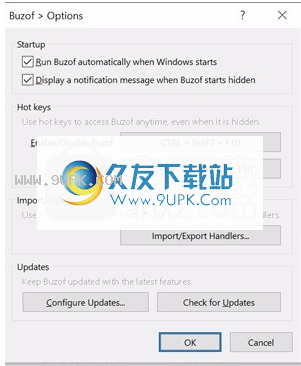
位置:在主菜单中选择“选项”项目,或在主窗口中单击“选项”按钮以显示“选项”窗口。
选项窗口包含影响Windows中程序行为的设置。它包含以下部分及其控件:
启动
本部分控制如何打开Buzof。
Windows启动时自动运行Buzof:如果要在登录Windows时自动打开Buzof,请选中此框。此选项仅影响当前登录用户的帐户。
当Buzof开始隐藏时显示通知消息:如果希望Buzof在打开时将其临时隐藏在任务栏通知区域中,请选中此框(因为它在上次关闭时已隐藏)。
快捷键
通过热键,您可以通过触摸按键或组合键来访问常用的Buzof功能。 Windows中的热键是系统范围的。定义热键后,无论您使用的是哪个应用程序,都可以随时使用它,即使Buzof隐藏了。
启用/禁用Buzof:单击此按钮定义用于启用或禁用Buzof的热键。定义热键后,按热键等效于选择“启用/禁用”菜单项或主窗口中的复选框。
添加处理程序:单击此按钮可以定义一个热键,用于在当前光标位置下为该按钮创建处理程序。如果没有此热键,通常会从主窗口中拖动十字线图标[+],并将其放置在Buzof应该按下的按钮上。定义此热键后,您需要做的就是将光标移至目标按钮并单击该热键。
单击热键按钮之一以打开“编辑热键”窗口,您可以在其中定义或取消热键。
进出口
导入/导出处理程序:显示“导入/导出处理程序”窗口以导入和导出处理程序。
更新资料
检查更新:单击此按钮以查看当前是否有更新。
配置更新:单击此按钮可选择发现更新的频率以及发现更新时的处理方法。
其他按钮
确定:应用更改并关闭窗口。
取消:
忽略更改并关闭窗口。
软件功能:
1. Buzof提供窗口识别并轻松添加对话框
2.可以将多个对话框添加到软件监视中
3.支持时间设置,间隔扫描对话框的时间由软件控制
4.提供列表显示,所有添加监视的窗口都显示在列表中
5.丰富的热键控制功能,用户自定义的Buzof热键在软件中的操作






 36漫画官方版正版
36漫画官方版正版 正版哔咔漫画app下载免费
正版哔咔漫画app下载免费 哔咔哔咔漫画picacg
哔咔哔咔漫画picacg 哔咔漫画官方版下载
哔咔漫画官方版下载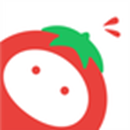 番茄漫画手机版
番茄漫画手机版 西柚漫画
西柚漫画 皮皮喵lite安卓版
皮皮喵lite安卓版 异次元漫画app官网版
异次元漫画app官网版 18cmicorz新版
18cmicorz新版 追书大师漫画App下载
追书大师漫画App下载 51漫画
51漫画 漫天星漫画app最新版本下载
漫天星漫画app最新版本下载 奇未安全桌面是一款针对青少年而精心研发的电脑安全桌面软件。奇未安全桌面能为青少提供适合他们的各种游戏、视频、音乐资源,还有独特的儿童健康上网防护功能,全面的拦截各种不良信息,创造绿色健康的上网学习环境。
...
奇未安全桌面是一款针对青少年而精心研发的电脑安全桌面软件。奇未安全桌面能为青少提供适合他们的各种游戏、视频、音乐资源,还有独特的儿童健康上网防护功能,全面的拦截各种不良信息,创造绿色健康的上网学习环境。
...  一个让你可以在桌面上种植花草树木的共享软件,随著使用者的细心照顾,DesktopPlant也会一天天的茁壮长大;生动逼真的 3D 图形及真实植物生长及环境模拟,真的会让你忘了它只是”电子植物”而已!
一个让你可以在桌面上种植花草树木的共享软件,随著使用者的细心照顾,DesktopPlant也会一天天的茁壮长大;生动逼真的 3D 图形及真实植物生长及环境模拟,真的会让你忘了它只是”电子植物”而已! 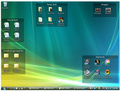 恢复桌面图标(DesktopOK)是一款桌面图标布局保存的小工具,DesktopOK可以设置自动保存,方便理顺不太整洁的桌面,DesktopOK不需要被安装,你可以轻松地从桌面上执行并且可以进行一个小U盘或其他存储设备。
当桌面存在很多图...
恢复桌面图标(DesktopOK)是一款桌面图标布局保存的小工具,DesktopOK可以设置自动保存,方便理顺不太整洁的桌面,DesktopOK不需要被安装,你可以轻松地从桌面上执行并且可以进行一个小U盘或其他存储设备。
当桌面存在很多图...  魔秀桌面电脑版是一款可以帮助用户美化安卓桌面的手机软件,各种主题桌面,最潮、最酷、最时尚的主题桌面享用不尽,想要手机桌面更加高端大气上档次,魔秀桌面你必不可少!
魔秀桌面电脑版的出现,是为了使用安卓模...
魔秀桌面电脑版是一款可以帮助用户美化安卓桌面的手机软件,各种主题桌面,最潮、最酷、最时尚的主题桌面享用不尽,想要手机桌面更加高端大气上档次,魔秀桌面你必不可少!
魔秀桌面电脑版的出现,是为了使用安卓模... 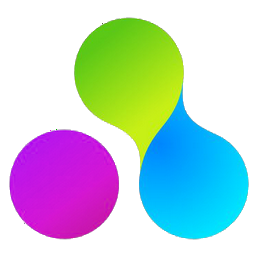 新云启动盒是一款非常实用的桌面文档管理工具,用户可以根据需要将桌面上常用软件、文档放进这款软件中,让桌面更加干净,使用也更加方便。
新云启动盒是一款非常实用的桌面文档管理工具,用户可以根据需要将桌面上常用软件、文档放进这款软件中,让桌面更加干净,使用也更加方便。  QQ2017
QQ2017 微信电脑版
微信电脑版 阿里旺旺
阿里旺旺 搜狗拼音
搜狗拼音 百度拼音
百度拼音 极品五笔
极品五笔 百度杀毒
百度杀毒 360杀毒
360杀毒 360安全卫士
360安全卫士 谷歌浏览器
谷歌浏览器 360浏览器
360浏览器 搜狗浏览器
搜狗浏览器 迅雷9
迅雷9 IDM下载器
IDM下载器 维棠flv
维棠flv 微软运行库
微软运行库 Winrar压缩
Winrar压缩 驱动精灵
驱动精灵